يمكنك إنشاء مستندات نصية والتعاون بشأنها عبر الإنترنت من هاتفك الذكي وجهازك اللوحي والكمبيوتر باستخدام محرر مستندات Google. تختلف الطريقة إلى حد ما بناءً على ما إذا كنت تستخدم تطبيق الهاتف أو إصدار الويب من النظام الأساسي.
باستخدام تطبيق Google Docs Mobile
الخطوة 1
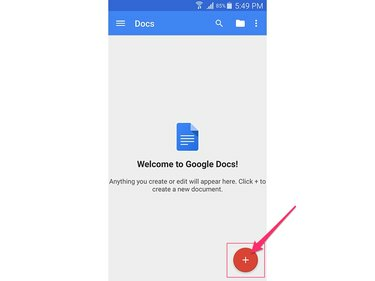
حقوق الصورة: الصورة مجاملة من جوجل
انقر على + علامة في الزاوية السفلية من التطبيق لإنشاء مستند جديد.
فيديو اليوم
الخطوة 2
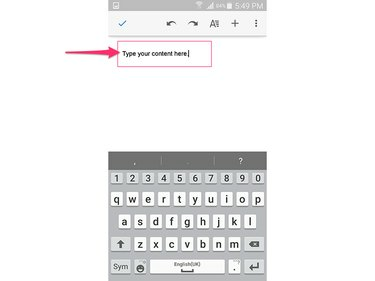
حقوق الصورة: الصورة مجاملة من جوجل
أدخل نصًا باستخدام لوحة المفاتيح على الشاشة تمامًا كما تفعل مع بريد إلكتروني أو مستند نصي آخر. جميع خيارات تنسيق لوحة المفاتيح القياسية متاحة للاستخدام في محرر مستندات Google.
نصيحة
يختلف مظهر لوحة المفاتيح اعتمادًا على ما إذا كنت تستخدم إصدار Android أو iOS من محرّر مستندات Google وما إذا كنت تستخدم لوحة مفاتيح الأسهم في جهازك أو لوحة مفاتيح جهة خارجية.
الخطوه 3
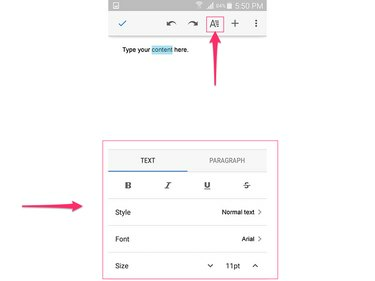
حقوق الصورة: الصورة مجاملة من جوجل
تطبيق تنسيق النص والفقرات. حدد النص الفردي أو الفقرة التي تريد تحريرها ثم اضغط على تنسيق في القائمة الموجودة أعلى الشاشة. عند النقر فوق رمز التنسيق ، يتم عرض الخيارات أسفل الشاشة بما في ذلك وجه الخط وحجمه ولونه ونمطه.

حقوق الصورة: الصورة مجاملة من جوجل
اسحب لأسفل للكشف عن أدوات التنسيق الإضافية. مقبض فقرة للكشف عن أدوات التنسيق الخاصة بالفقرة.
الخطوة 4

حقوق الصورة: الصورة مجاملة من جوجل
اضغط على + علامة في الجزء العلوي من الشاشة للكشف عن قائمة "إدراج". استخدم هذه القائمة لإدراج عناصر مثل الروابط والتعليقات والصور والجداول.
الخطوة الخامسة
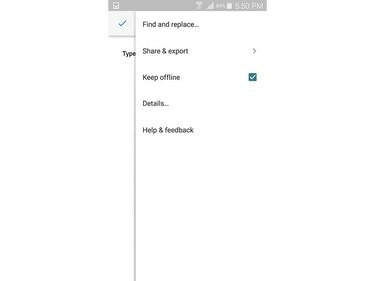
حقوق الصورة: الصورة مجاملة من جوجل
اضغط على قائمة طعامأيقونة في الزاوية العلوية اليمنى لاستخدام أداة البحث ولمشاركة وتصدير المستند الذي تقوم بتحريره.
نصيحة
يحفظ إصدار الجوال من محرر مستندات Google مستنداتك تلقائيًا. عند الانتهاء من التحرير ، ارجع إلى الصفحة الرئيسية للتطبيق لمشاهدة الصور المصغرة لجميع مستنداتك. اضغط على صورة مصغرة لفتح هذا المستند. اضغط مع الاستمرار على الصورة المصغرة لإعادة تسمية هذا المستند أو مشاركته أو حذفه.
استخدام مُحرر مستندات Google على جهاز الكمبيوتر الخاص بك
الخطوة 1
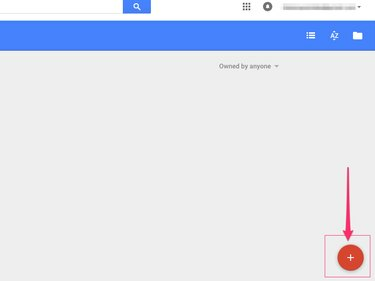
حقوق الصورة: الصورة مجاملة من جوجل
قم بتسجيل الدخول إلى مستندات جوجل موقع الويب باستخدام اسم مستخدم Google وكلمة المرور الخاصين بك وانقر فوق + علامة في الركن الأيمن السفلي من الشاشة لإنشاء مستند جديد.
الخطوة 2
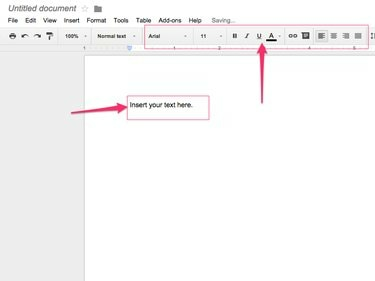
حقوق الصورة: الصورة مجاملة من جوجل
أدخل نصًا في نص المستند واستخدم شريط أدوات تنسيق النص والفقرات لتنسيق المحتوى الخاص بك تمامًا كما تفعل في برنامج معالجة الكلمات على سطح المكتب. يمكنك هنا تنسيق خيارات مثل حجم الخط ونوع الوجه واللون والمحاذاة. يمكنك أيضًا إدراج الروابط والتعليقات وإضافة قوائم ذات تعداد نقطي وترقيم وتغيير تباعد الأسطر.
الخطوه 3
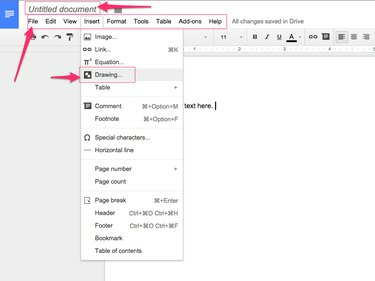
حقوق الصورة: الصورة مجاملة من جوجل
أدخل اسمًا للمستند أعلى الشاشة. استخدم القائمة الرئيسية أسفل الاسم للوصول إلى أدوات محرر مستندات Google. يتم تجميع الأدوات في فئات بقوائم منفصلة. انقر على إدراج القائمة ، على سبيل المثال ، لإضافة الصور والروابط والرسومات والجداول وأرقام الصفحات والتعليقات.
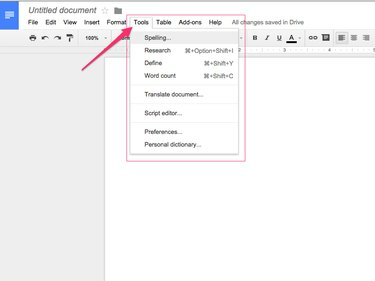
حقوق الصورة: الصورة مجاملة من جوجل
انقر على أدوات القائمة للوصول إلى ميزات مثل التدقيق الإملائي وعدد الكلمات وتحرير تفضيلات المستند.
نصيحة
انقر فوق كل فئة قائمة لاستكشاف الخيارات المتاحة. يتضمن مُحرر مستندات Google معظم الوظائف نفسها مثل برامج معالجة الكلمات التجارية.
الخطوة 4
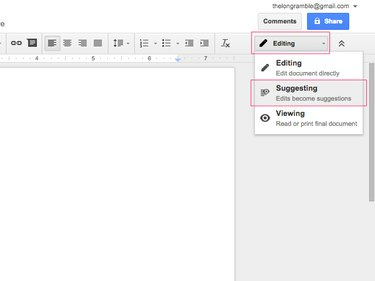
حقوق الصورة: الصورة مجاملة من جوجل
انقر على التحرير في الزاوية العلوية اليمنى من محرر مستندات Google للتبديل بين أوضاع التحرير. يمكن أن تكون هذه الميزة مفيدة بشكل خاص عند التعاون في مستند مع الآخرين. إذا كنت تقوم بتحرير عمل شخص آخر ، فمن المفيد التبديل إلى وضع الاقتراح بحيث يسهل على المؤلف الأصلي تتبع التغييرات التي تجريها وقبولها وتجاهلها.
الخطوة الخامسة
انقر على يشارك في الزاوية العلوية اليمنى من محرر مستندات Google لتشغيل مربع الحوار "مشاركة مع الآخرين". هذه الخطوة ضرورية فقط إذا كنت تريد التعاون أو السماح للآخرين بعرض المستند الخاص بك.
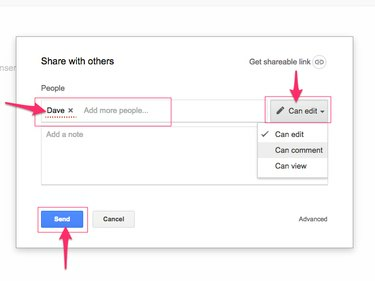
حقوق الصورة: الصورة مجاملة من جوجل
أدخل اسم الشخص في الناس الحقل وانقر فوق يمكن التحرير القائمة المنسدلة لتحديد مستوى الوصول للتعديل الذي تريده لمستخدم آخر. أضف ملاحظة اختيارية ثم انقر فوق يرسل زر لمشاركة مستند محرر مستندات Google الخاص بك مع المستلمين المحددين.
نصيحة
مثل تطبيق الجوال ، يحفظ إصدار الويب من محرر مستندات Google المستند تلقائيًا على فترات منتظمة. لا تحتاج إلى حفظ المستند يدويًا.
مقارنة بين محرّر مستندات Google جوجل درايف
Google Drive عبارة عن منصة تعاون وتخزين ملفات عبر الإنترنت يمكنك استخدامها لتخزين الملفات عبر الإنترنت. كما يوفر الوصول إلى بعض تطبيقات الأعمال المستقلة من Google ، ومن بينها محرر مستندات Google.
كان مُحرر مستندات Google هو الاسم المستخدم لجميع تطبيقات الأعمال التعاونية عبر الإنترنت من Google. تم فصل هذه التطبيقات منذ ذلك الحين إلى منتجات متميزة - بما في ذلك تطبيق معالجة الكلمات بمستندات Google ، جداول بيانات Google برنامج جداول البيانات وتطبيق العروض التقديمية من Google - يمكن استخدام كل منهما بشكل مستقل أو كجزء من Google Drive برنامج.



